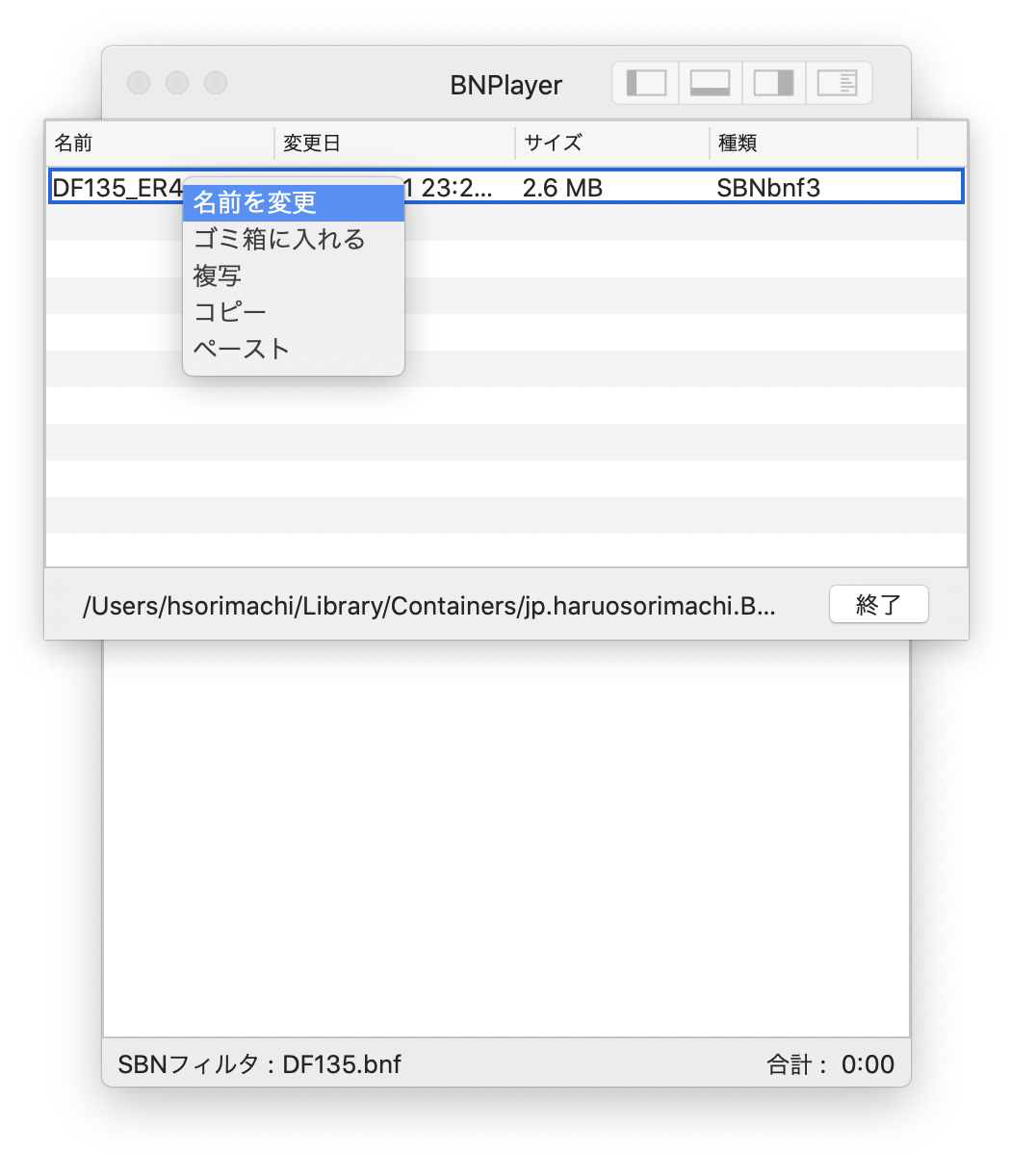SBNフィルタを読み込む
SBNフィルタを補正しているとき(補正モード)、読み込むとは補正対象として別のフィルタをセットすることを意味します。”SBNフィルタ” > “読み込む…”をクリックするとダイアログが表示されます。四つの選択肢があります。
- 現在のSBNフィルタ(今まで使われてきたSBNフィルタ)
- 組込のSBNフィルタ (DF125, DF135, DF145)
- 保存されたSBNフィルタ(BNPlayerのホームフォルダにしまわれたSBNフィルタ)
- エクスポートされたSBNフィルタ(ホームフォルダ以外のフォルダーにしまわれたSBNフィルタ)
SBNフィルタを選択してOKをクリックしてください。
BNPlayerが再生モード(補正モードではない通常のモード)の時は、読み込むというのは別のフィルタを現在のフィルタとしてセットし、それを用いて音楽信号を変換することを意味します。”SBNフィルタ” > “読み込む…”をクリックし、使いたいSBNフィルタを選択してください。SBNフィルタはGEQの設定データを保持しており、その値はSBNフィルタが読み込まれたときにGEQにコピーされます。
BNplayerは音楽の演奏中にSBNフィルタを読み込むことができます。BNPlayerは一旦停止し、現在のフィルタを置き換え、再び演奏を再開します。これにより二つのSBNフィルタの音色の違いを比較することができます。
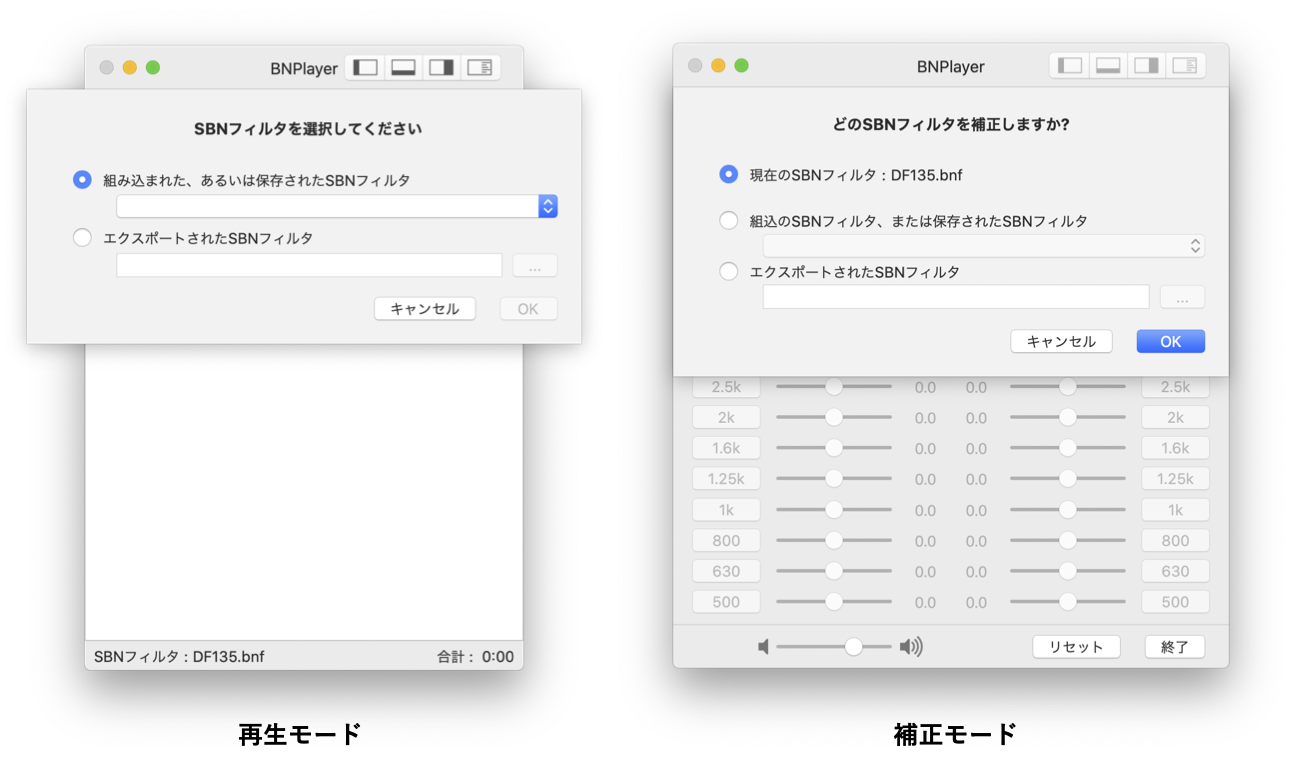
SBNフィルタを保存する
再生モードでは保存は現在のSBNフィルタをBNPlayerのホームフォルダに格納することを意味します。補正モードでは、保存は現在補正中のSBNフィルタをホームフォルダに格納することを意味します。”SBNフィルタ”->”保存…”をクリックするとダイアログが開きます。ダイアログにはすでに保存されたSBNフィルタが表示されています。名前欄に保存する名前をタイプして”OK”ボタンをクリックしてください。
再生モードでも補正モードでもダイアログの外観と機能は同じです。
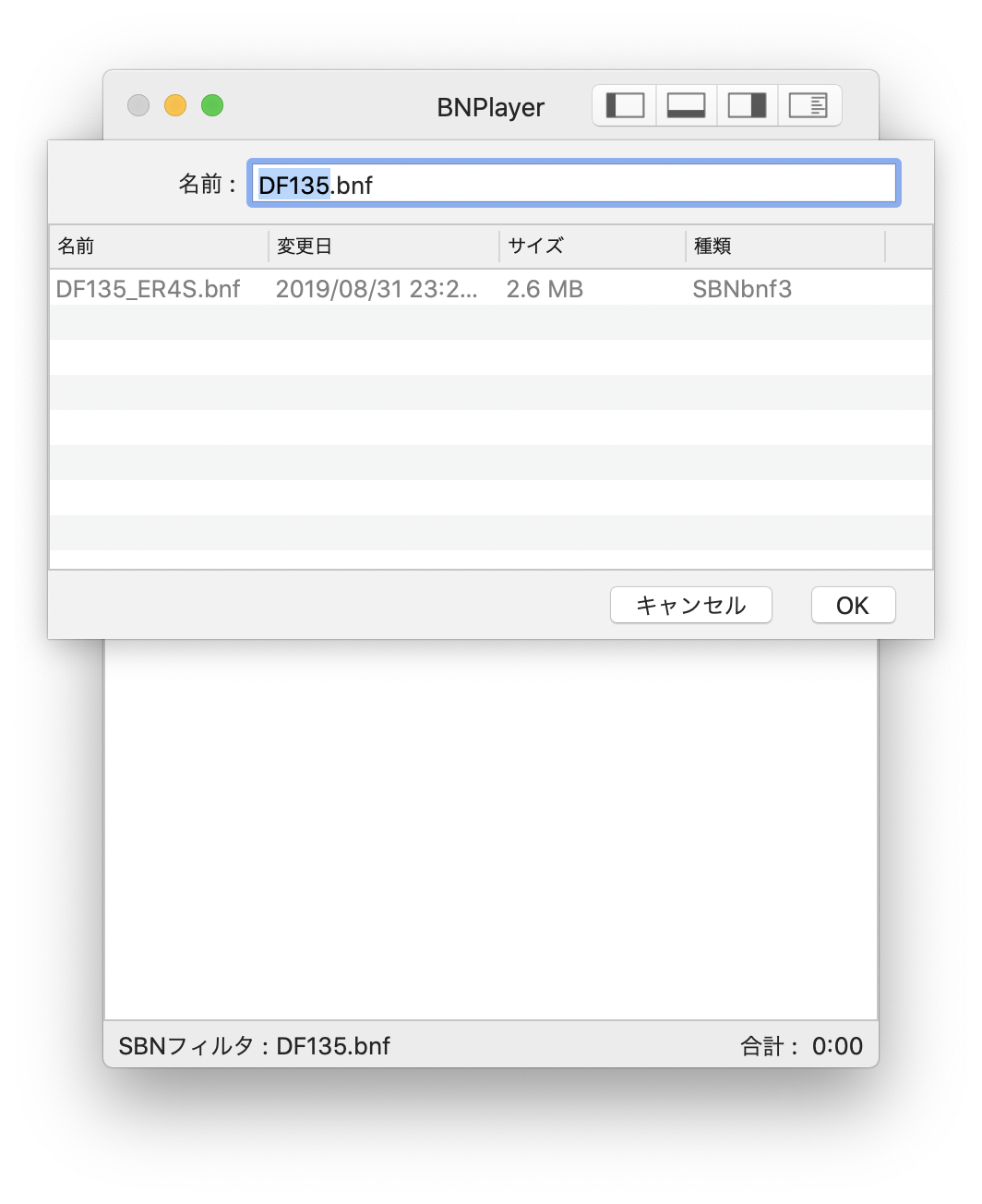
SBNフィルタをエキスポートする
エクスポートとは、BNPlayerのホームフォルダ以外の場所にSBNフィルタを格納することです。”SBNフィルタ”->”エクスポート…”をクリックすると標準的なダイアログが表示されます。これを用いてSBNフィルタを好きな場所に格納してください。
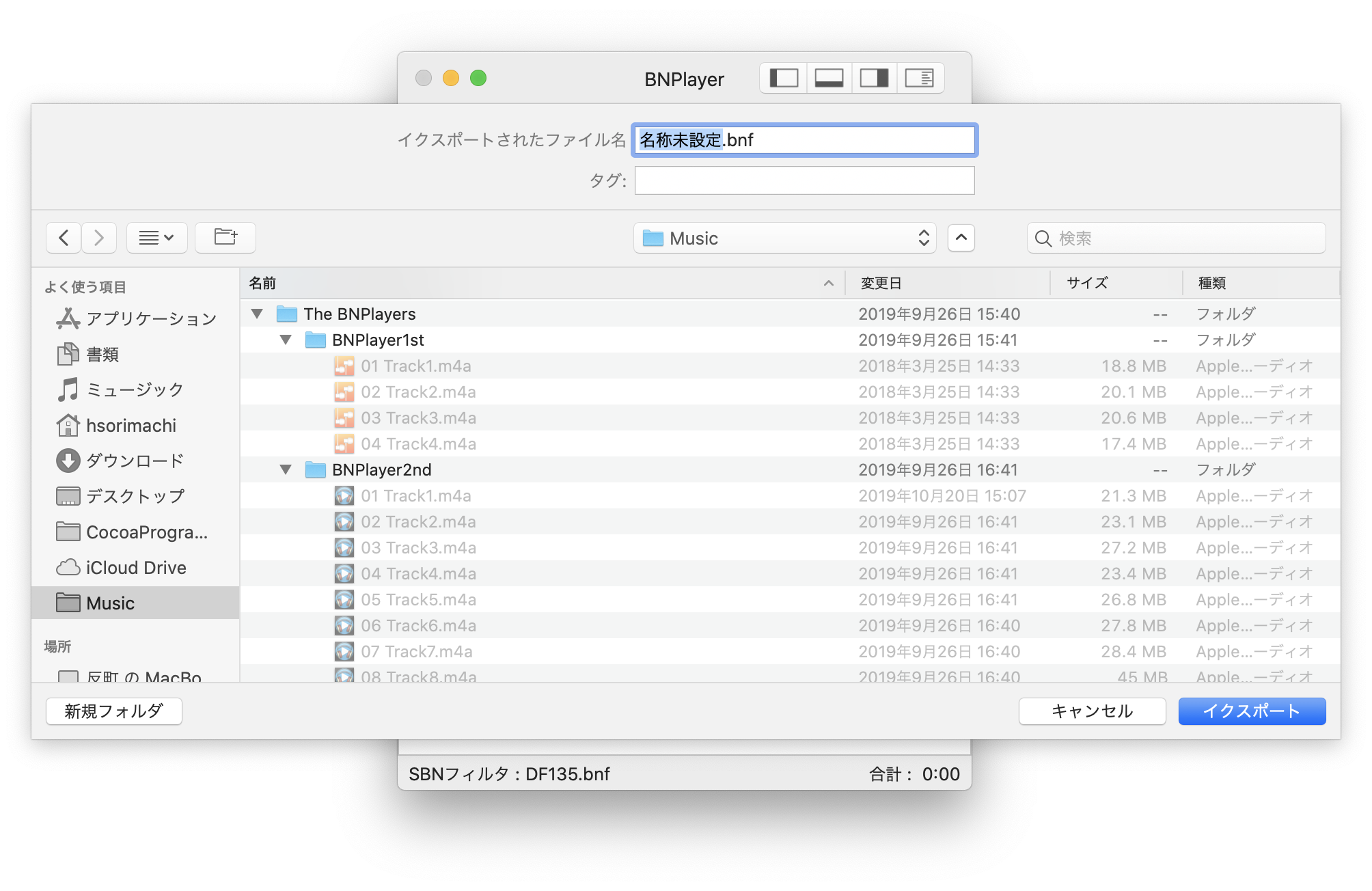
BNPlayerのホームフォルダ内のSBNフィルタを編集する
BNPlayerのホームフォルダは見つけにくいので、Finder画面に類似した専用のシートを用意してあります。”SBNフィルタ” > “保存されたSBNフィルタを編集”をクリックしてシートを開いてください。右クリックをしてコンテキストメニューを開くと、”名前を変更”、”ゴミ箱にいれる”、”複写”、”コピー”そして”ペースト”の各コマンドを使うことができます。コラムヘッダーをクリックするとSBNフィルタを並べ替えすることができます。Finder画面との間でドラッグ&ドロップも可能です。